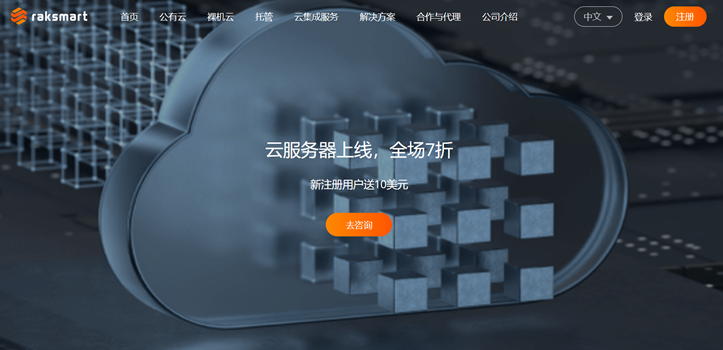要允许SQL Server进行远程连接,按照以下步骤进行设置:
- 打开SQL Server配置管理器。
- 在左侧面板中,展开”SQL Server网络配置”节点。
- 选择”SQL Server服务”。
- 在右侧面板中,选择你要配置的SQL Server实例。例如,选择”SQL Server (MSSQLSERVER)”。
- 右键单击所选实例,选择”属性”。
- 在”属性”对话框中,选择”常规”选项卡。
- 确保”启用”选项框被选中。
- 在”启动模式”下拉菜单中,选择所需选项(例如:选择”自动”以在系统启动时自动运行SQL Server;选择”手动”以手动启动SQL Server)。
- 单击”应用”按钮并关闭属性对话框。
- 重启SQL Server实例以应用更改。
除了上述步骤,还需要对防火墙进行相应的配置,以允许SQL Server的传入连接请求。你需要在防火墙中打开SQL Server使用的端口(默认情况下为1433)。
在Windows防火墙中打开相应的端口,可以按照以下步骤进行设置:
- 打开”控制面板”。
- 选择”系统和安全”。
- 选择”Windows Defender防火墙”。
- 选择”高级设置”。
- 在左侧面板中,选择”Inbound Rules”。
- 在右侧面板中,选择”新建规则”。
- 在”新建入站规则向导”中,选择”端口”选项,并单击”下一步”。
- 选择”TCP”选项,并在指定的本地端口字段中输入SQL Server使用的端口号(例如:1433),并单击”下一步”。
- 选择”允许连接”选项,并单击”下一步”。
- 选择适用的网络类型,并单击”下一步”。
- 给规则命名,并可选择添加描述信息。完成后,单击”完成”。
完成上述步骤后,你的SQL Server应该允许远程连接。请记得确保在连接SQL Server时使用正确的服务器名称和登录凭据。
 搬瓦工中文网
搬瓦工中文网